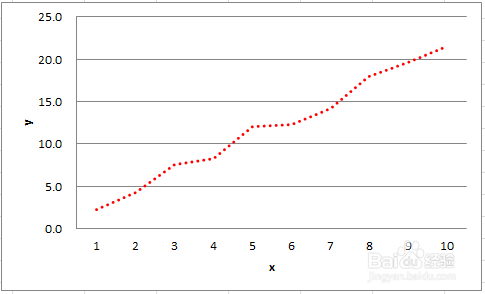怎么设置excel图表曲线的线条颜色
1、先准备好需要进行设置 的图表。
2、选中曲线,右键选择“设置数据系列格式”,弹出设置界面。
3、选择设置“线条颜色”,选择“实线”,在色板中选择你想要调整成的颜色。
4、也可以设置一个渐变色,如图设置。
5、渐变色曲线如图所示。
6、线条线型可以在“线型”里面进行设置,这里我们设置 一个虚线线型。
7、虚线线型效果。
8、这是里面选项挺多的,可以自行选择喜欢的设置,来做属于你自己的最漂亮的图表吧。
声明:本网站引用、摘录或转载内容仅供网站访问者交流或参考,不代表本站立场,如存在版权或非法内容,请联系站长删除,联系邮箱:site.kefu@qq.com。
阅读量:85
阅读量:67
阅读量:48
阅读量:79
阅读量:80